«Диспетчер задач» — утилита для контроля запущенных процессов компьютера. Обеспечивает мониторинг потребления ресурсов центрального процессора, оперативной памяти и загруженности жесткого диска. Имеет инструменты для экстренного завершения активных задач и отключения определенных служб.
Способы запуска Диспетчера задач
Открыть « Диспетчер задач » на Windows 10 можно многими способами, не прибегая к использованию программного обеспечения от сторонних разработчиков. Предусмотрено сочетание горячих клавиш для инициализации, отдельные ярлыки запуска в различных системных меню и специальные команды, которые выполняются в интерпретаторе консоли.
Горячие клавиши
Вызвать утилиту контроля над активными процессами можно посредством связки горячих клавиш. По умолчанию используется сочетание Ctrl + Shift + Esc , после нажатия произойдет инициализация « Диспетчера задач ».
В качестве альтернативы открыть программу можно через системное меню, которое вызывается нажатием Ctrl + Alt + Del . На появившемся экране потребуется выбрать соответствующий пункт.
РЕШЕНИЕ.системные прерывания, процессор 100%, майнер вирус.
Меню Пуск
Меню « Пуск » — отдельная область графического пространства системы, включающая базовые инструменты для взаимодействия с Windows и перечень установленных на компьютере программ, среди которых находится и « Диспетчер задач ». Чтобы войти в меню, необходимо нажать клавишу Win или кликнуть по иконке « Пуск » в нижнем левом углу. Далее потребуется:
- В списке приложений найти и развернуть каталог « Служебные — Windows ».
- Кликнуть по значку « Диспетчер задач » для запуска.
Обратите внимание! Ярлык программы можно поместить в область быстрого доступа, для этого необходимо нажать по иконке правой кнопкой мыши (ПКМ) и выбрать опцию « Закрепить на начальном экране ».
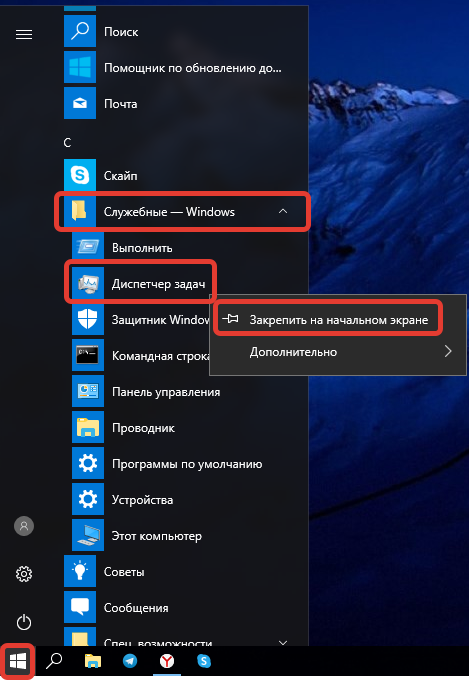
В качестве альтернативы можно использовать контекстное меню « Пуск » — нужно нажать ПКМ по соответствующей кнопке и выбрать пункт « Диспетчер задач ».
Панель задач
Вызвать « Диспетчер задач » в Windows 10 можно через меню нижней панели. Для этого необходимо нажать на пустой области элемента ПКМ и в диалоговом окне выбрать наименование программы.
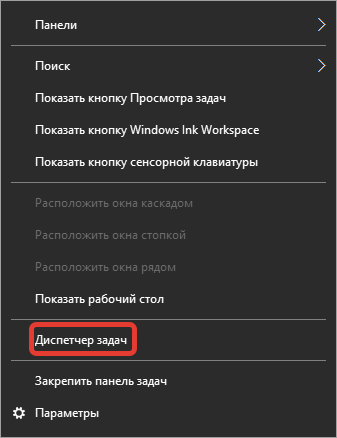
Панель управления
« Панель управления » — утилита со ссылками на основные компоненты операционной системы (ОС), с помощью которой можно перейти в « Диспетчер задач ». Для этого необходимо:
- Используя системный поиск, выполнить запрос « Панель управления » и выбрать одноименный пункт.
- Установить отображение элементов « Крупные значки », перейти в раздел « Администрирование ».
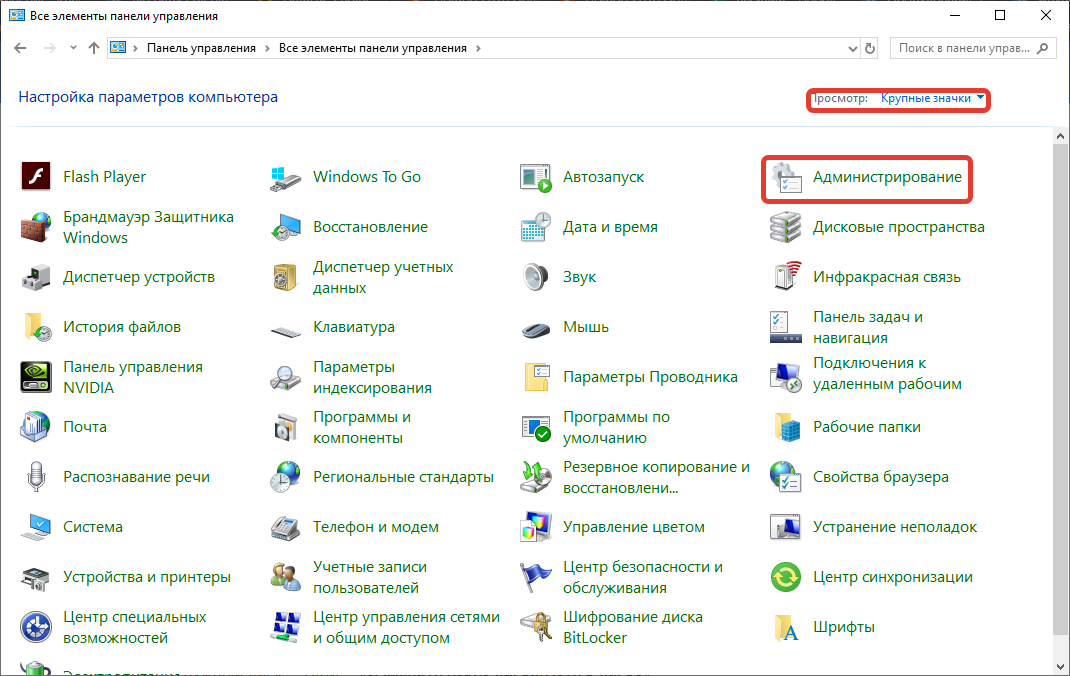
- В списке элементов открыть Конфигурация системы .

- В появившемся окне перейти во вкладку « Автозагрузка » и нажать по гиперссылке « Открыть диспетчер задач ».
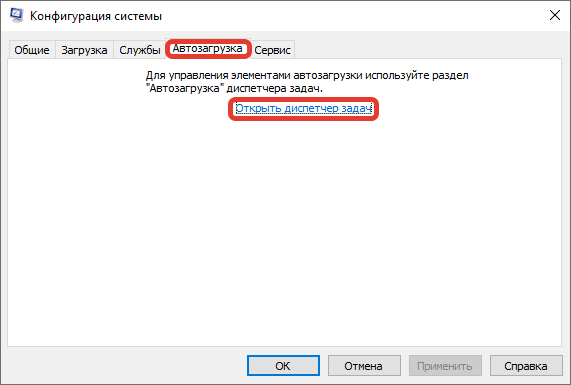
Появится окно утилиты мониторинга, в которой можно будет выполнять манипуляции над запущенными процессами.
Окно Выполнить
Окно « Выполнить » — ультимативный инструмент для выполнения пользовательских команд в системе. Чтобы воспользоваться объектом для запуска « Диспетчера задач », необходимо:
- Вызвать окно посредством нажатия клавиш Win + R .
- Ввести команду taskmgr.exe .
- Нажать Enter или ОК .
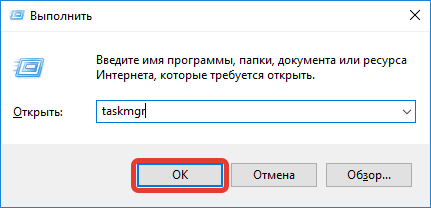
Запуск исполняемого файла
« Диспетчер задач » — программа, соответственно, в системе есть исполняемый файл, посредством которого можно произвести инициализацию приложения. Осуществляется это с помощью « Проводника »:
- Войти в файловый менеджер, нажав по иконке на панели задач.
![]()
- Перейти на диск C , открыть папку Windows .
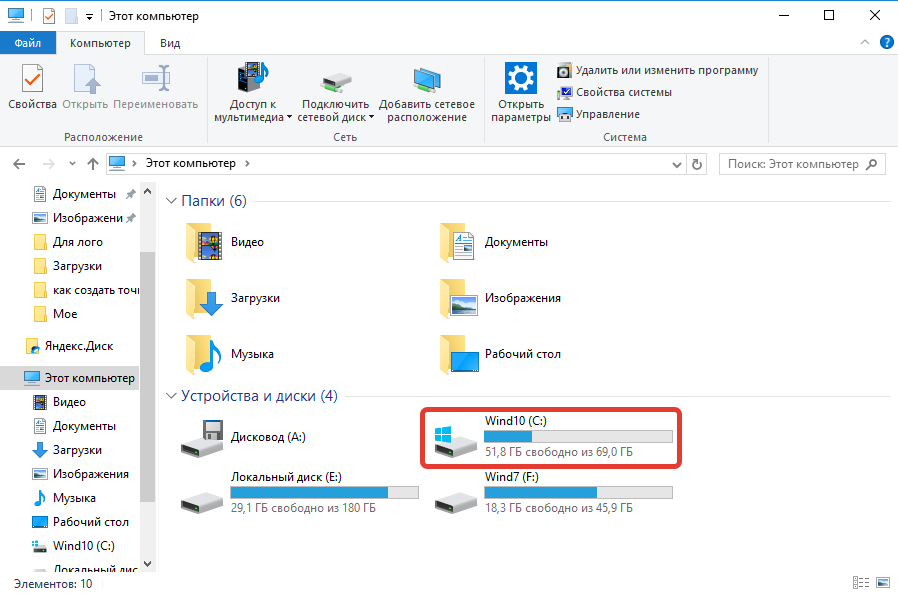

- Развернуть каталог System32 , найти и запустить исполняемый файл Taskmgr.exe .
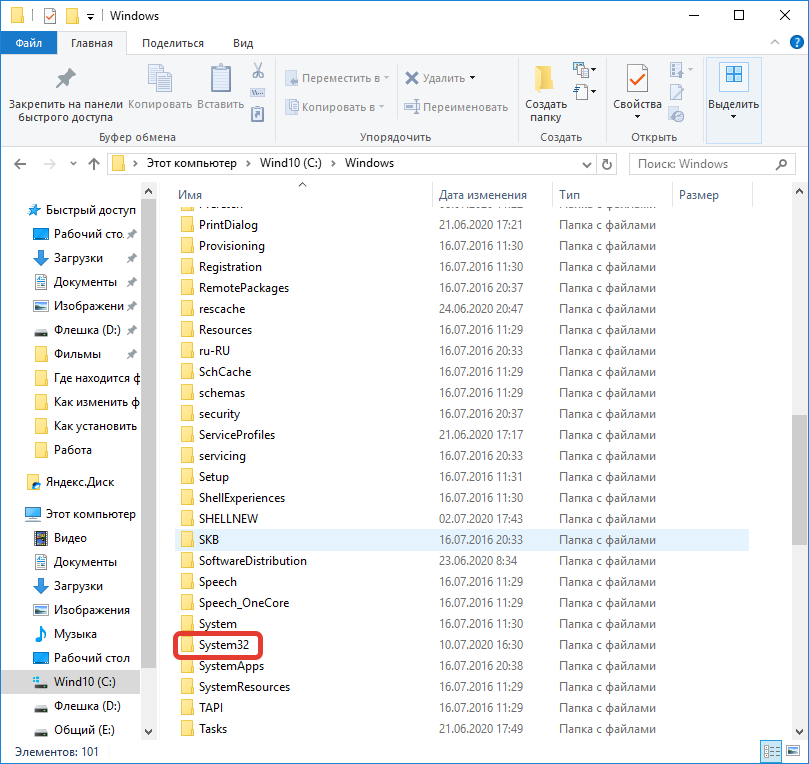
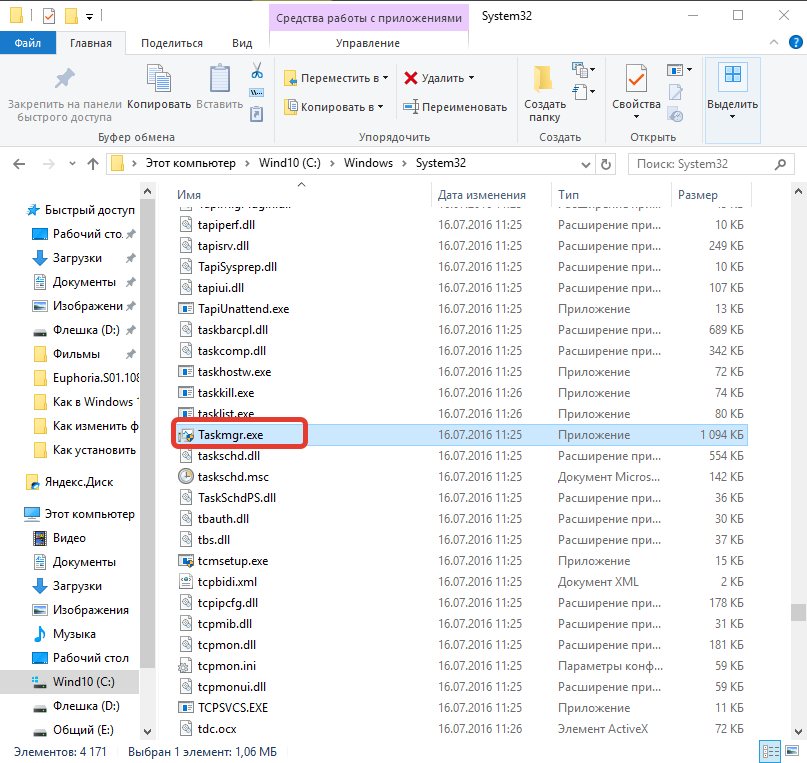
Обратите внимание! Для быстрого нахождения нужного приложения следует применить поиск по папке, расположенный в верхнем правом углу интерфейса.
Для упрощения перехода в нужную директорию можно воспользоваться адресной строкой, прописав путь C:WindowsSystem32 .
Командная строка
« Командная строка » позволяет выполнять любые действия в рамках операционной системы, включая запуск программы слежения за ресурсами компьютера. Для выполнения поставленной задачи необходимо:
- Развернуть меню « Пуск » и в списке приложений открыть каталог « Служебные — Windows ».
- Нажать по утилите « Командная строка » ПКМ и выбрать пункт « Дополнительно » → « Запуск от имени администратора ».
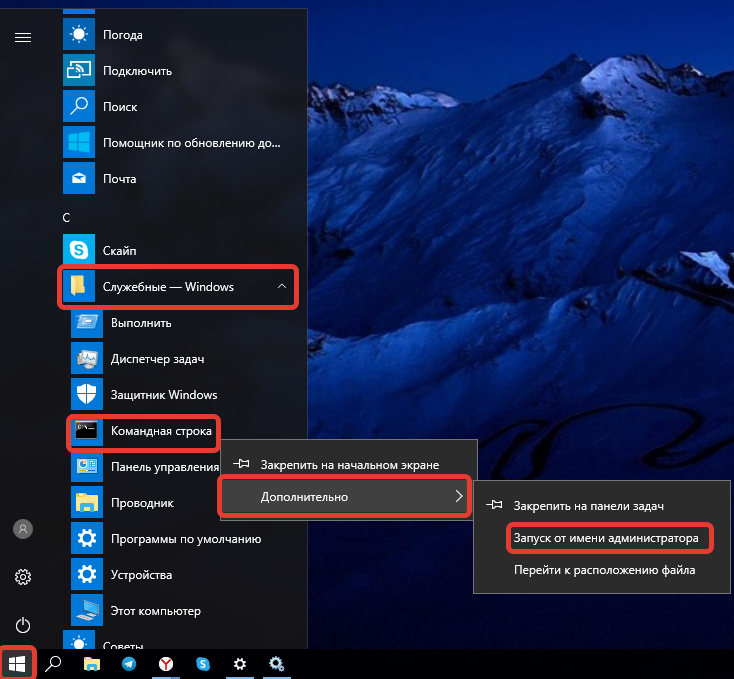
- Подтвердить инициализацию в появившемся диалоговом окне, нажав кнопку Да .
- В окне консоли прописать команду taskmgr.exe , нажать Enter .
После выполнения инструкции « Командную строку » можно закрыть.
Создание ярлыка для запуска
Чтобы ускорить вход в нужную утилиту, можно создать специальные ярлыки на рабочем столе или нижней панели. В первом случае потребуется сделать следующее:
- На пустом месте заглавного экрана нажать ПКМ и в контекстном меню выбрать « Создать » → « Ярлык ».
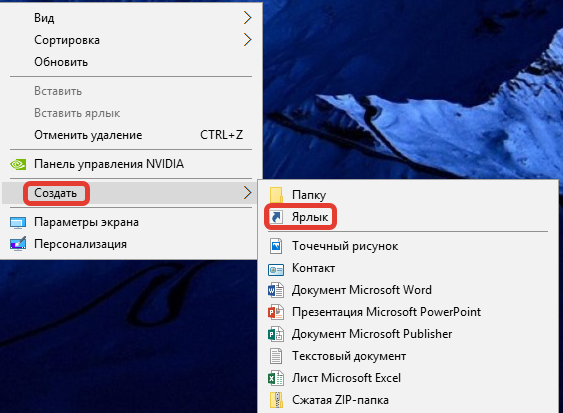
- В новом окне в поле « Укажите расположение объекта » ввести команду на инициализацию — Taskmgr.exe , нажать Далее .
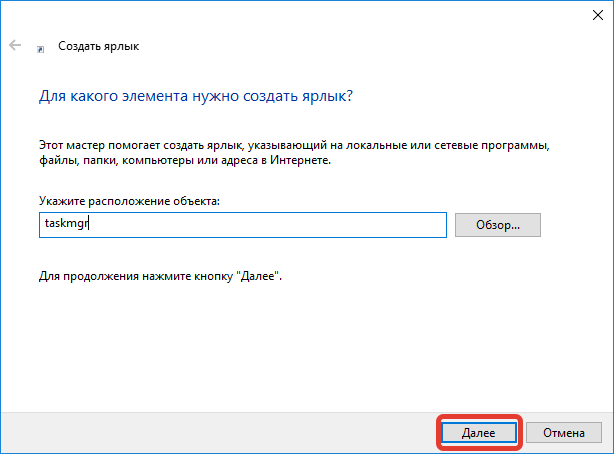
- Задать имя создаваемого элемента. Можно вводить любое.
На экране рабочего стола отобразится соответствующая иконка, после двойного нажатия по которой будет запущена программа.
Разместить ярлык на панели задач можно такими способами:
- Используя курсор мыши, перетащить только что созданный значок на нижнюю панель.
- Запустить программу мониторинга, дождаться появления соответствующей иконки на панели, после чего нажать ПКМ и выбрать пункт « Закрепить на панели задач ».
- Зайти в меню « Пуск », перейти в директорию « Служебные — Windows », нажать по ярлыку утилиты ПКМ и выбрать « Дополнительно » → « Закрепить на панели задач ».

В дальнейшем вызвать рассматриваемую программу можно посредством созданного ярлыка.
Объяснение вкладок диспетчера задач
« Диспетчер задач » — многофункциональная программа, позволяющая отслеживать запущенные процессы и выполнять экстренное завершение в случае необходимости. Также есть инструменты для работы со службами и мониторы реального времени, которые визуализируют состояние отдельных компонентов компьютера.
Для удобной навигации интерфейс приложения поделен на вкладки, каждая из которых имеет набор инструментов для взаимодействия с компонентами системы.
В разделе « Процессы » отображается список запущенных в настоящее время приложений и служб, работающих в фоновом режиме. Напротив названия находятся столбики с подробной информацией о нагрузке программой центрального процессора, постоянной и оперативной памяти, сети, графического чипа и так далее. Здесь можно почистить список утилит для снижения загруженности компьютера, для этого нужно выделить элемент и нажать « Снять задачу ».
Во вкладке « Производительность » расположены мониторы реального времени, которые наглядно отображают загруженность отдельных компонентов компьютера.
« Журнал приложений » содержит информацию о потреблении ресурсов стандартными приложениями в рамках одной сессии учетной записи. Следует понимать, что учитываются только те программы, которые были инсталлированы через магазин приложений Microsoft Store.
В разделе « Автозагрузка » находится список программ, которые запускаются во время старта системы. Отображается информация о производителе приложения, состоянии (включен или выключен автозапуск) и влиянии на загрузку компьютера. В случае необходимости утилиту можно отключить, нажав соответствующую кнопку.
На вкладке «Пользователи» отображается список зарегистрированных в системе учетных записей. В качестве дополнительной информации показывается степень потребления ресурсов компьютера каждым юзером.
Раздел « Подробности » — аналог вкладки « Процессы », только с более обширной информацией о запущенном процессе.
Вкладка « Сервисы » необходима для управления службами операционной системы. Позволяет включать или отключать компоненты.
Заключение
Для запуска « Диспетчера задач » рекомендуется пользоваться стандартными методами: сочетанием горячих клавиш, контекстным меню нижней панели или созданным ярлыком. Оставшиеся методы эффективны лишь в конкретных случаях, когда невозможно применение вышеперечисленных.
Источник: naladkaos.ru
Диспетчер задач Windows 10 — что это такое, как открыть и его возможности
Уже довольно давно, из версии в версию Виндовс кочует уникальный механизм управления потоковыми сервисами, запущенными задачами и процессами среды под названием «диспетчер задач». Если раньше возможности этого инструмента были довольно скудны и ограничены, то в Windows 10 эта фича буквально расцвела на глазах, обросла множеством дополнительных фишек и возможностей, ранее не доступных в диспетчере.
В этой статье я расскажу об основных абилках диспетчера, о том, как его открыть и как получить к нему доступ, если диспетчер не доступен или заблокирован администратором.
8 способов открыть диспетчер задач
В среде Win 10 представлено масса способов открыть диспетчер задач на любой вкус от самых простых и интуитивных, до весьма изысканных и замысловатых. Обсудим их все.
- Самый элементарный и проверенный способ, который присутствовал и в более ранних версиях операционок от Майкрософт – это сочетание кнопок Ctrl-Shift-Esc. Воспользовавшись этой комбинацией, вы буквально мгновенно вызовете на экран диспетчер.
- Второй способ, которым пользуются практически все без исключения — это незабвенная комбинация Ctrl-Alt-Del. С ее помощью на экран можно вызвать контекстное меню, одним из пунктов которого и является нужный нам диспетчер.
- Третий метод, который возможно и не слишком распространен, но тем не менее изящен и элегантен – это воспользоваться всплывающим меню стартовой кнопки «Пуск». Для вызова меню щелкните на клавише “Start” правой клавишей мыши, и в появившемся перечне выберите пункт «Диспетчер задач».
- Еще одна методика, позволяющая вызвать инструмент для управления текущими задачами в среде, это воспользоваться стартовым меню. Нажмите кнопку «Пуск» и найдите в открывшемся списке папку «Служебные — Windows». Одним из пунктов, присутствующих в списке, будет нужный нам диспетчер.
- Пятый способ вызвать диспетчер – это воспользоваться встроенным в систему механизмом поиска. Нажмите на кнопку для поиска в виде лупы на панели задач и введите в искомом поле значение «диспетчер задач». Найденные объекты будут отфильтрованы, и перед вами появится опция для запуска нужного нам объекта среды.
- Возможно, не самый доступный и понятный способ, но, тем не менее, и он имеет место быть. Зайдите в служебный каталог System32 на системном диске с установленной ОС и найдите в нем исполняемый файл taskmgr.exe. Он и отвечает за запуск нужного нам окна. Дважды щелкните на файле, и соответствующая форма запустится.
- Еще одна методика предоставляет возможность вызвать диспетчер задач через командную строку, интерфейс PowerShell или через мини-форму «Выполнить».
- Последний из методов, не менее распространенный, чем приведенные выше комбинации клавиш, который многие сочтут интуитивным и довольно понятным – это контекстное меню панели задач. Кликните правой кнопкой на таск-баре и выберите во всплывающем меню заведомо необходимый нам пункт.
Wileyfox Swift: шустрый лисенок с мощным потенциалом
Вот и все способы, известные автору этого материала. Если вы знаете еще какие-либо методы, пожалуйста, не стесняйтесь оставлять их в комментариях. Теперь поговорим о том, какие возможности предоставляет нам пресловутый диспетчер.
Ассортимент задач, осуществимых посредством диспетчера, невообразимо высок. Тут и управление отельными процессами, и мониторинг используемой программами оперативной памяти, и журнал запуска и работы дискретных сервисов, запущенных на компьютере. Но обо всем по порядку.
Вкладки диспетчера задач и то, какие функции они реализовывают
На первой вкладке «Процессы» отображается список запущенных в настоящий момент на ПК процессов. Выбрав любой из них произвольно, вы тут же можете заблокировать его или отключить, нажав кнопку «Снять задачу» внизу. В четырех колонках рядом с названием процесса можно посмотреть, какой объем ресурсов занимает та или иная рутина в центральном процессоре, оперативной памяти, дисковом накопителе и локальной сети. Показатели динамически изменяется, что соответствует распределению нагрузки между описанными объектами.
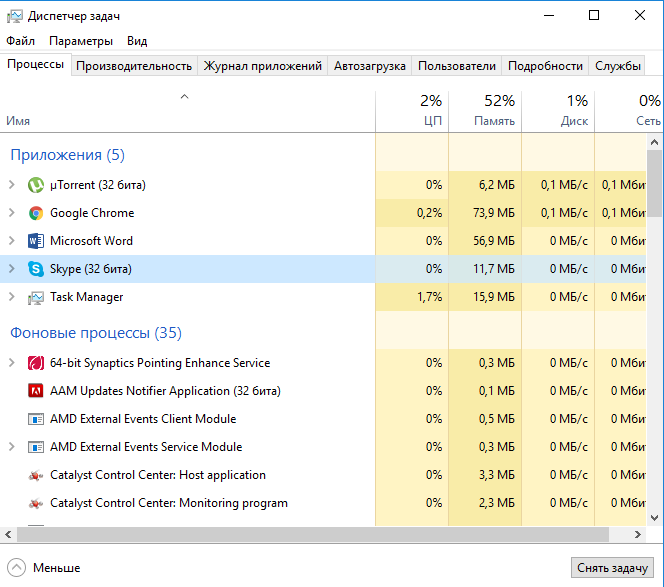
Перечень разделен на 3 категории: приложения (а именно программы, запущенные пользователем вручную), фоновые процессы (задачи, функционирующие на нижнем слое управления нагрузкой) и процессы Windows (активные сервисы, запускающиеся как автоматически после загрузки ОС, так и заполняющие RAM по мере активации новых услуг пользователем). Список задач весьма наглядный, и позволит вам убедиться, какие процессы занимают больше всего памяти и нуждаются в блокировке и, соответственно, высвобождению ресурсов.
Следующая вкладка «Производительность» обеспечивает мониторинг нагрузки на составные элементы вашего ПК и позволяет точно отследить, на какой момент времени процессор или дисковый накопитель получает пиковую нагрузку, и когда эти блоки работают свободно без каких-либо проблем и перегрузок. График весьма информативен и точен, а это, в свою очередь, позволяет вам получить точную оценку производительности составных блоков компьютера.
Активация Windows 10 после 29.07.2016 (все способы)

Третья по счету оснастка «Журнал приложений» отображает точную последовательность запуска дискретных задач за последний месяц для учетного аккаунта активного пользователя. Хотя данный перечень ограничивается сугубо сервисами и процессами, и не включает в себя пользовательские приложения, узнать, какие задачи имели место быть запущенными за указанный период вы можете, воспользовавшись этой вкладкой.

Следующая в порядке очередности оснастка «Автозагрузка» позволяет тонко и гибко кастомизировать список приложений, загружаемых в ОС вместе со стартом системы. Важные для вас программы можно оставить в списке автозагрузки, а те программы, которые вы считаете излишними и не важными, можно оттуда удалить, что освободит излишнюю загрузку вашего ПК и позволит ему работать гораздо быстрее.

Вкладка «Пользователи» также представляет особый интерес для системных аналитиков и администраторов. Здесь можно посмотреть распределение нагрузки ресурсов, отфильтрованных по пользователям, то есть сколько на текущего пользователя тратится памяти, мощности ЦП, объема дискового накопителя и сетевой нагрузки. Также фильтр можно раскрыть, изучив конкретные задачи, запущенные от имени активного юзера.

Последние две вкладки лишь расширяют описанный ранее функционал. На первой из них сосредоточены подробности об активных задачах (название, ID процесса, исполняемый файл, нагрузка на ЦП и память), а вторая представляет вашему вниманию перечень сервисов, дублируемый оснасткой «Сервисы», находящейся в разделе «Администрирование».


Диспетчер задач, как правило, открывается в любой момент, простым нажатием комбинации клавиш, но иногда, вследствие некоторых действий системного администратора, или, что особенно часто, благодаря вмешательству вируса, диспетчер попросту не открывается, а при попытке запустить данную оснастку, появляется сообщение об ошибке следующего содержания: «Диспетчер задач отключен администратором»

Если возникновение такой ошибки вызвано действиями админа, то все, что нужно сделать для запуска диспетчера — это войти в систему от имени администратора. Если же это вызвано проникновением на ПК вируса, то такая ситуация объясняется желанием злоумышленника скрыть от пользователя сведения о том, какой именно процесс несет в себе вредоносный код, и нагружает систему больше всего. Далее я расскажу, как разблокировать диспетчер задач на Windows 10 с помощью редактора реестра.
Ccleaner — как очистить компьютер от мусора?
Открываем редактор реестра, открыв мини-форму «Выполнить» и введя команду “regedit”. Для вызова мини-формы достаточно нажатия комбинации “Win+R”. В левой панели выбираем следующую папку для открытия:
- HKEY_CURENT_USERSowtwareMicrosoftWindousCurent versionPolisiesSystem.
Если такой каталог отсутствует, создаем его вручную сами. В правом блоке отыщите ключ DisableTaskMgr и смените его значение на 0. Для этого следует щелкнуть на ключе правой кнопкой мыши и выбрать пункт «Изменить». Если диспетчер задач все еще не открывается, перезапустите ПК и проверьте еще раз.
Диспетчер задач – довольно гибкий инструмент в ОС Виндоус 10, и он выполняет массу важных функций, как для сетевого администрирования, так и для мониторинга нагрузки и производительности ПК, и научиться пользоваться им – насущная необходимость каждого уважающего себя пользователя.
Источник: composs.ru
Секреты Диспетчера задач Windows 10
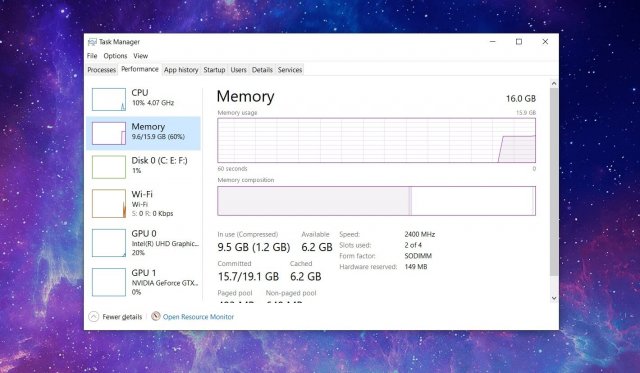
Диспетчер задач – это расширенный инструмент, который поставляется с Windows 10; впервые появился с Windows NT 4.0. Диспетчер задач – эта та часть Windows, которую вы часто посещаете, и когда вам нужно отслеживать и убирать приложения, процессы и службы, работающие на вашем компьютере.
Экс-программист Дэвид Пламмер (David Plummer) создал Диспетчер задач в 1994 году, а в 1995 году он стал частью Windows, и все еще остается тем же основным приложением в Windows 10. Он разработал Диспетчер задач для устранения неполадок в приложениях или процессах, а также для выяснения причин внезапного торможения компьютера. Бывший сотрудник Microsoft теперь поделился секретами Диспетчера задач, который остается важной частью Windows 10.
Разработчик отмечает, что если вы когда-нибудь окажетесь в ситуации, когда Диспетчер задач завис или вылетел, вы можете запустить совершенно новый экземпляр Диспетчера задач или восстановить существующий экземпляр, нажав клавиши Ctrl+ Shift + Escape вместе.
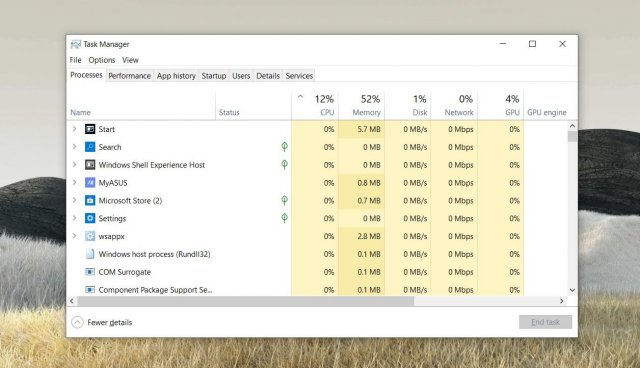
Winlogon, который является частью подсистемы входа в Windows, сначала будет искать существующий экземпляр Диспетчера задач, если он приостановлен или свернут. В течение следующих 10 секунд Winlogon будет пытаться восстановить его. Если старый экземпляр Диспетчера задач не отвечает на запрос, будет запущен другой экземпляр.
Диспетчер задач был разработан в довольно умный способ взаимодействия приложения. Если системные ресурсы действительно достигают своих пределов, Windows запустит Диспетчер задач в упрощенном режиме с ограниченными возможностями или в крайнем случае покажет вкладку Процессы.
Если Проводник и оболочка Windows не отвечают, вы можете использовать клавиши Ctrl + Shift + Escape вместе, чтобы вызвать другой экземпляр Диспетчера задач и перезапустить процесс Shell или Explorer. Вы можете перезапустить процесс Explorer, чтобы исправить панель задач, системный трей и рабочий стол, если эти основные элементы зависли или вообще отсутствуют.
Если Диспетчер задач поврежден, нажмите и удерживайте клавиши Ctrl + Alt + Shift в течение нескольких секунд для перезапуска Диспетчера задач. Когда вы нажимаете и удерживаете эту комбинацию клавиш, Диспетчер задач сбрасывает все внутренние настройки до заводских.
После обновления Диспетчера задач вы также можете нажать «Файл» –> «Запустить новую задачу» и ввести «cmd» в диалоговом окне, чтобы запустить командную строку от имени администратора.
Если ваше приложение не отвечает, и вы не можете открыть Диспетчер задач, то вы можете нажать стрелку вниз, а затем клавишу Delete, чтобы завершить процесс зависшего приложения или игры.
Точно так же, если вы не можете просмотреть экземпляр Диспетчера задач, когда зависшая программа занимает полноэкранный режим, вы можете нажать «Alt + Пробел», затем «M» и затем нажать одну из стрелок на клавиатуре. Это позволит вам переместить зависшее окно на задний фон, а экземпляр Диспетчера задач будет оставаться поверх остальных окон.
Диспетчер задач остается полезным и сегодня, но в Диспетчере задач есть гораздо больше, чем это. Например, вы можете перетаскивать столбцы, такие как «Процессы» и «Производительность», и изменять их порядок. Вы также можете щелкнуть правой кнопкой мыши верхнюю часть одного столбца и включить все, что хотите, чтобы оно отображалось также в Диспетчере задач.
Источник: msreview.net